最新Origin8.1经典教程(绝对有用)
- 格式:ppt
- 大小:5.93 MB
- 文档页数:7

用ORIGIN做双X坐标轴的方法
先把要做的数据输到OR IGIN里,将想要作为X轴的数据输入Y列,将想要作为Y轴的数据输入X列,然后做出双Y轴的图形。
如:A列为楼层数,本应作为y轴的数据,但在表格中输入在X列。
B列为X向的地震剪力,本应作为x轴的数据,但在sheet中输入在Y列。
C列为风荷载剪力,同上。
如图所示。
先绘制A列为X轴,B列为Y轴的图形,如下图所示。
可以进行下图面的处理,让图形简洁但富含内容,如下图:
右键点击上图中左上角的1,如下图:
选择laye r conten ts,出现如下图所示对话框:
将C列数据即availabledata中的book1_c列数据,选中,然后添加到右侧laye r conten ts中,点击ok即可。
如下图:
这样双Y轴曲线就绘制完成,但由于图面比例不同,可以适当调整,让新添加的曲线显示完整。
如上图所示,选择grah p→exchan ge X-Y axes,就可以将XY轴交换,即可以形成想要的双X轴图形,如上图所示。


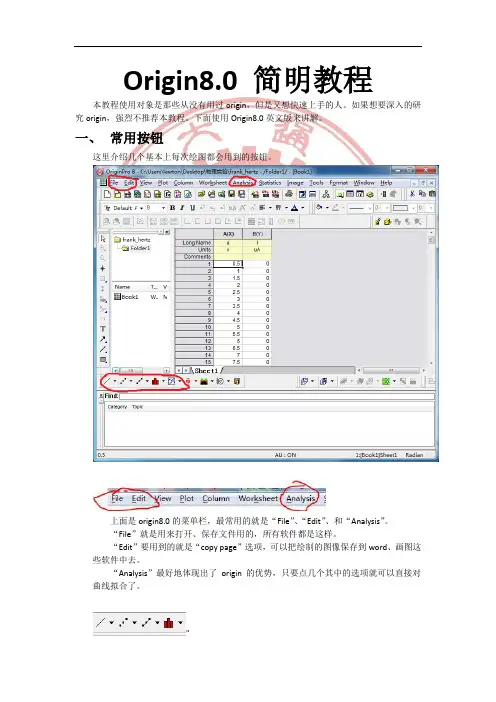
Origin8.0 简明教程本教程使用对象是那些从没有用过origin,但是又想快速上手的人。
如果想要深入的研究origin,强烈不推荐本教程。
下面使用Origin8.0英文版来讲解。
一、常用按钮这里介绍几个基本上每次绘图都会用到的按钮。
上面是origin8.0的菜单栏,最常用的就是“File”、“Edit”、和“Analysis”。
“File”就是用来打开、保存文件用的,所有软件都是这样。
“Edit”要用到的就是“copy page”选项,可以把绘制的图像保存到word、画图这些软件中去。
“Analysis”最好地体现出了origin的优势,只要点几个其中的选项就可以直接对曲线拟合了。
"这四个就是直接用来点的了,点哪个就画相应的曲线,分别是:“线形图”、“散点图”、“线形+散点”、“柱状图”。
二、实例电压U/V -3.0 -2.0 -1.7 -1.5 -1.4 -1.3 -1.2 -1.1 -1.0 -0.9 -0.8电流I/uA -0.3 -0.3 -0.2 -0.1 0.0 0.1 0.4 0.7 1.1 1.6 2.1 电压U/V -0.7 -0.6 -0.5 -0.4 -0.3 -0.2 -0.1 0.0 0.1 0.2 0.3 电流I/uA 2.6 3.2 3.7 4.4 5.1 5.8 6.5 7.2 7.7 8.4 9.0 电压U/V 0.4 0.5 0.6 0.7 0.8 0.9 1.0 1.2 1.5 2.0 2.5 电流I/uA 9.4 9.8 10.3 10.6 10.9 11.3 11.7 12.3 13.0 14.1 14.6 电压U/V 3.0 4.0 5.0 7.0 10.0 15.0 20.0 25.0电流I/uA 15.4 16.5 17.2 18.3 19.2 19.8 20.0 20.1上面是光电效应实验的一组数据。
现在就利用这组数据画出U-I曲线。
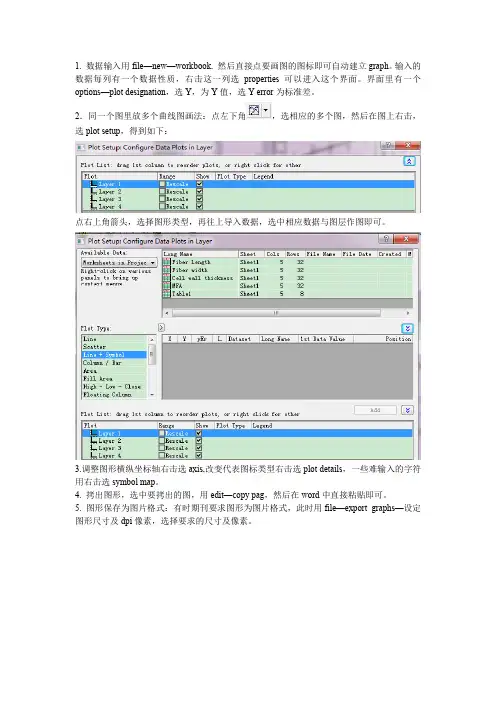
1. 数据输入用file—new—workbook. 然后直接点要画图的图标即可自动建立graph。
输入的数据每列有一个数据性质,右击这一列选properties可以进入这个界面。
界面里有一个options—plot designation,选Y,为Y值,选Y error为标准差。
2.同一个图里放多个曲线图画法:点左下角,选相应的多个图,然后在图上右击,选plot setup,得到如下:
点右上角箭头,选择图形类型,再往上导入数据,选中相应数据与图层作图即可。
3.调整图形横纵坐标轴右击选axis,改变代表图标类型右击选plot details,一些难输入的字符用右击选symbol map。
4. 拷出图形,选中要拷出的图,用edit—copy pag,然后在word中直接粘贴即可。
5. 图形保存为图片格式:有时期刊要求图形为图片格式,此时用file—export graphs—设定图形尺寸及dpi像素,选择要求的尺寸及像素。
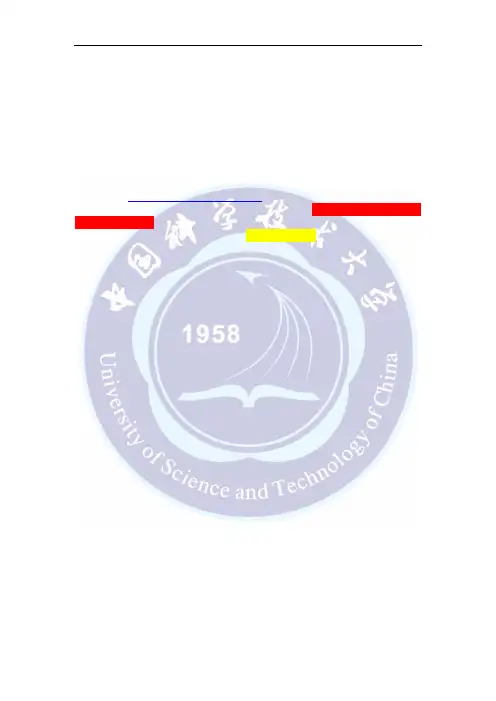
O r i g i n8.0简明教程中国科学技术大学管理学院学生会●网络部独家推出本教程由中国科学技术大学管理学院学生会网络部创作,本教程主要是针对o r i g i n8.0的初学者,特别是针对正在进行大学物理实验(一级)的学生。
本教程仅用于学习与交流用,严禁用于其他用途。
本教程主要是进行针对性的运用讲解,对一级大学物理实验中所用到的技巧进行一些介绍,换句话说,这个教程最适合急于交实验报告而又从没有学过o r i g i n8.0的同学。
由于作者水平所限,教程中难免会有一些错误,请多多包涵!!!这里我们就开始origin8.0的教程。
首先我们得讲一下origin的版本,现在用的一般有三个版本:origin7.0,origin7.5,origin8.0.其中7.0与7.5的差别不大,网上教程多的是。
但8.0相对之前的版本就有了比较大的改变,网上的教程就显得不那么适合了,况且现在大家都在用8.0,所以我们就专门针对8.0来做一个教程。
本教程主要针对一级实验中所涉及的相关操作,也就是说这是针对大一学生来说的。
一. 几个重要按钮这里介绍几个对一级实验数据处理中非常重要的按钮,而且这其中有很多是与7.X版本中的不同。
图1以上就是origin8.0的菜单栏,表面上看跟7.X版本的没有什么不同,别急,慢慢就知道了。
对我们来说,最重要的按钮就是“File”“Edit”和“Analysis”,其中最最重要的又是变化得最多的就是“Analysis”按钮,它的作用说白了就是进行拟合。
“File”的作用就不用多说了,就是对文件的操作(比如打开、保存文件等)。
“Edit”中最有作用的就是“copy page”选项,就是把所绘的图复制,如果想把图导出到其他地方去(如word),那就得用它了!!!这和“copy”不同,“copy”只能在软件内部实现图的复制,并不能导出外部。
在软件界面下方还有一排按钮:图2其中前四个我们最有可能用到,分别为:“线形图”“散点图”“线形+散点”“柱状图”。

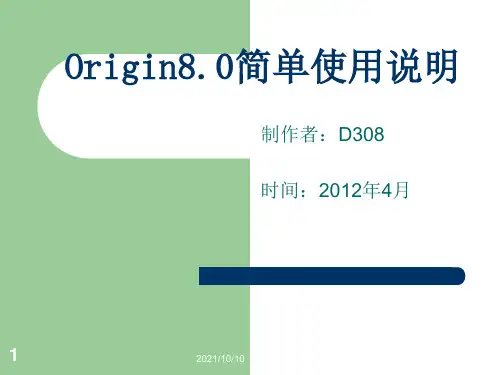


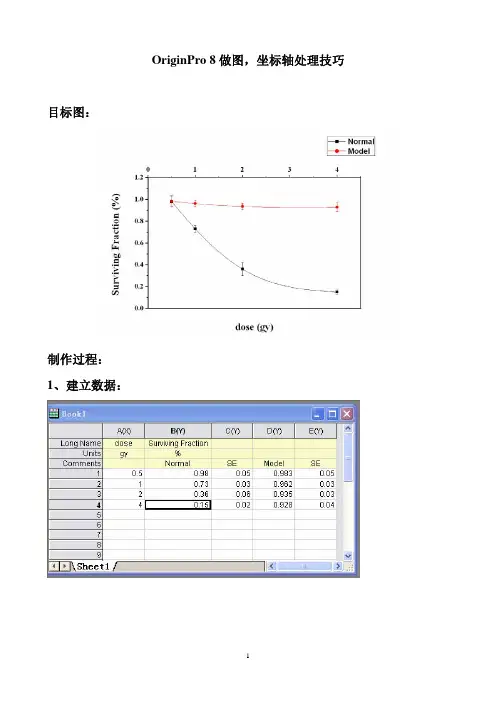
OriginPro 8做图,坐标轴处理技巧目标图:制作过程:1、建立数据:2、制作曲线:第二步:(1)设定Y轴:基本参数设定为0,0.4,1.2(如下),点击“应用”(2)添加顶部坐标轴(即把X轴置于顶部):选定“Title &Format”,在Selection里找到“Top”, 并记得在“Show Axis & Tick”前打√,点击“应Array用”Show Major Labels接着,进入“Scale”,设定基本参数为0,1,4.5,点击“应用”(3)去掉底部X 轴的刻度:进入“Title &Format ”,在Selection 里找到“Bottom ”, 参数“Major ”和“Minor ”均选择None ,点击“应用”下一步,用鼠标选定各坐标数据,用键盘Delete参数“Major ”和“Minor ”均选择None(4)添加右边的线:进入“Title &Format ”,在Selection 里找到“Right ”, 在“Show Axis & Tick ”前打√, 参数“Major ”和“Minor ”均选择None ,点击“应用”(5) 曲线圆滑处理:在曲线图中,双击任一条曲线,在弹出的对话框中,设置如下:首先,在Group 中,选择Indepent下一步,在Line中,Connect选用Spline,点击Apply同样的,对第二条曲线处理:(5)美化一下,包括字体大小、字体(一般选用Time New Roman),各坐标轴粗细等(6)最后,导出图片,在菜单栏File→Export Graphs(a) 基本参数:Image Type: tif; Image Size: 根据实际需要设定;(b) 比较重要的参数:注意Color Depth一般选True Color(7) OriginPro 8输出的图片都非常大,一般有2MB以上,处理的技巧是用“光影魔术手”软件打开图片,并重新保存一下,图片即可控制在100KB 以内:这是输出的图:有2.86MB用“光影魔术手”软件打开图片,点击“保存”,关闭软件图片最后只有26.4 KB。
人人网- 日志分享1. 请教怎样反读出origin曲线上全部数据点?如,我用10个数据点画出了一条origin曲线,并存为project的.OPJ格式。
但,现在我想利用OPJ文件从这条曲线上均匀的取出100个数据点的数值,该如何做?注:要一切都使用origin软件完成,不用其他曲线识别软件。
/bbs/viewthread.php?tid=1390313 [1]Answer:ORIGIN中,在分析菜单(或统计菜单)中有插值命令,打开设置对话框,输入数据的起点和终点以及插值点的个数,OK!生成新的插值曲线和对应的数据表格。
2. origin中非线性拟合中logistic模型的疑问?origin 中非线性拟合中的logistic模型为y = A2 + (A1-A2)/(1 + (x/x0)^p)其初始参数设置为sort(x_y_curve);//smooth(x_y_curve, 2);x0 = xaty50( x_y_curve );p = 3.0;if( yatxmin( x_y_curve ) > yatxmax( x_y_curve ) )A1 = max( y_data );A2 = min( y_data );A1 = min( y_data );A2 = max( y_data );而据我看到的logistic的模型都是(自己origin中自定义的)y =A1/(1+(A1/A2-1)*exp(-k*x))也就是说 origin 中的logistic有4个数值需要确定,而自定义的有3个数值从结果来看,没有太大区别,但为什么函数不一样呢?不是学数学,高人能否详细说明下。
/bbs/viewthread.php?tid=1391522 [2]Answer:你可以看一下这个文档,里面有数种不同形式的 logistic 模型:/web/packages/drc/drc.pdf [3]当然,这是一个 R () 包的文档,但不妨碍你看其中的公式。
Origin8专业版的安装破解激活方法及流程Origin8专业版的安装破解激活方法及流程Origin为OriginLab公司出品的较流行的专业函数绘图软件,是公认的简单易学、操作灵活、功能强大的软件,既可以满足一般用户的制图需要,也可以满足高级用户数据分析、函数拟合的需要。
Origin自1991年问世以来,现在的最新版为Origin9.1,但目前破解得较为稳定的版本为Origin8专业版,鉴于很多朋友需要这样的一款强大的做图软件,所以就提供Origin8专业破解版给大家下载学习使用,请勿用作商业用途。
由于其操作简便,功能开放,很快就成为国际流行的分析软件之一,是公认的快速、灵活、易学的工程制图软件。
它分为普通版和专业版(Pro)两个版本,本文提供的为Origin8专业版破解版。
Origin8专业版的安装破解激活方法及流程:1、下载后直接解压缩至指定文件夹,在目录下点击Origin8.exe;2、软件的安装正式开始,在安装过程中,一路Next下去即可。
直至出现这个界面时,请选择“Install Product(requires serial numer)”这个选项;3、下一步后,出现这个界面,User Name及Company Name 就随便写啦,第三项的Serial Number填写GF3S4-9489-7335432,然后下一步;4、这一步是选择安装的路径及目录,大伙自行设置即可,不过需要记住路径啊,等会破解时需要用到的;然后就一路的下一步安装即可,没有什么需要设置或选择的地方了。
5、安装完毕后会弹出一个开始菜单的文件夹,里面有好几个图标,选择“OriginPro8”这个图标,这个时候先别着急打开软件,我们先破解;6、打开之前下载的安装压缩包里的Pro-path文件夹,把文件夹里的ok80.dll覆盖至安装目录(\\Origin8\\ok80.dll),然后把证书文件orglab.lic拷贝至安装目录下的FLEXlm目录里(\\Origin8\\FLEXlm);7、OK,经过以上的破解步骤之后,我们双击第5步里出现的“OriginPro8”这个图标吧,运行软件,会弹出设置以后保存路径的提示框,自己看着设置就行了。